Khi bạn cập nhật lên bản iOS 18 beta 5 sẽ được sử dụng tính năng ẩn quảng cáo trong Safari để tránh mất tập trung khi đọc nội dung trang web. Tính năng này sẽ ẩn toàn bộ những mục ảnh hưởng tới bạn, chẳng hạn như quảng cáo, banner,... Người dùng hoàn toàn có thể lựa chọn nội dung nào mình muốn ẩn trên Safari. Dưới đây là hướng dẫn ẩn quảng cáo trên Safari
Hướng dẫn ẩn quảng cáo trên Safari
Bước 1:
Đầu tiên bạn truy cập vào trang web trên Safari như bình thường. Lúc này bạn sẽ nhìn thấy quảng cáo hiển thị ở bên trên giao diện.
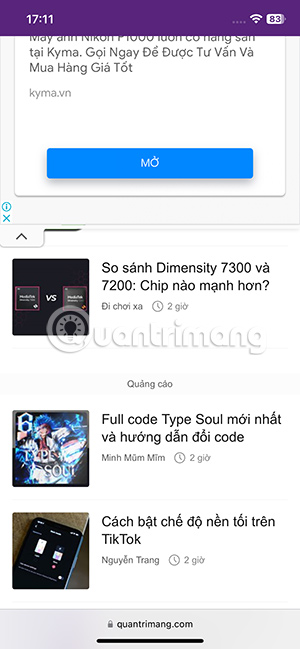
Bạn nhấn vào biểu tượng tùy chọn ở thanh địa chỉ trình duyệt như hình. Khi đó bên dưới hiển thị các tùy chọn cho trình duyệt như hình, bạn nhấn vào Ẩn các mục gây sao lãng.
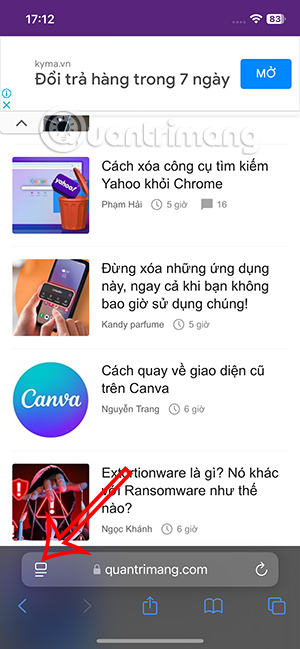
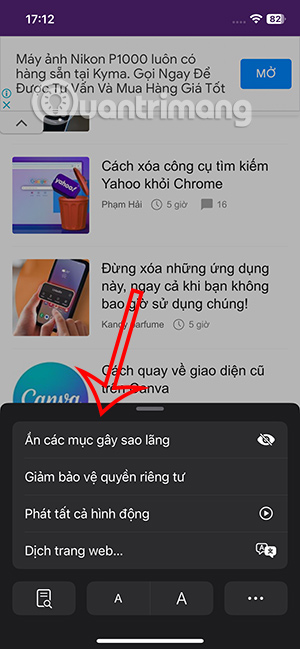
Bước 2:
Hiển thị thông báo như hình, bạn nhấn vào OK để thực hiện. Chúng ta cần nhấn vào vùng muốn ẩn trên Safari rồi nhấn Ẩn để thực hiện ẩn quảng cáo Safari. Ngay lập tức bạn sẽ thấy quảng cáo trên Safari đã được ẩn đi. Nhấn Xong để lưu lại và thoát giao diện chọn vùng.
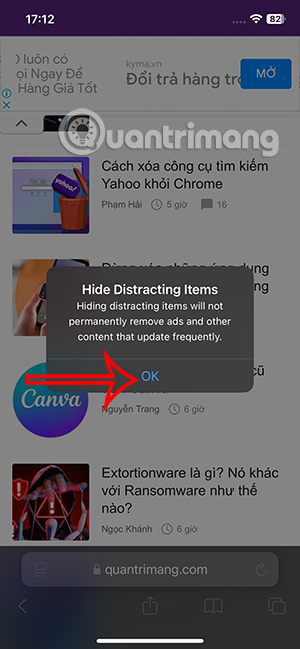
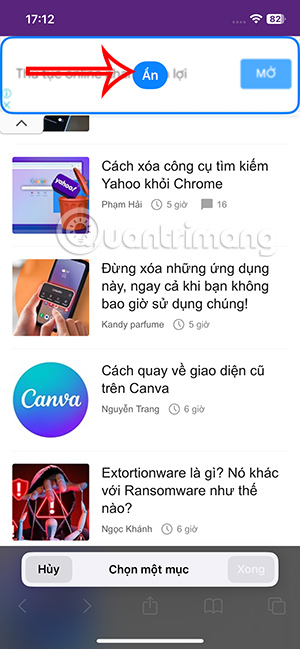

Bước 3:
Bạn tiếp tục thực hiện thao tác trên để ẩn quảng cáo ở những vùng khác trên Safari mà mình muốn.
Như vậy thông qua tính năng này, giao diện đọc trang web trên Safari được làm gọn hơn rất nhiều.
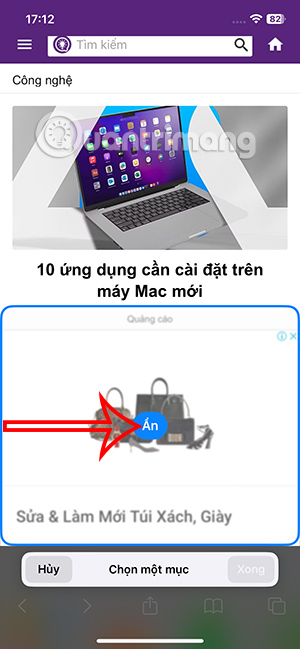

Hướng dẫn bỏ ẩn quảng cáo trang web trên Safari
Khi bạn bật chế độ ẩn nội dung xao nhãng trên một trang web nhất định, bạn sẽ thấy một biểu tượng gạch màu xanh nhỏ trên thanh địa chỉ. Điều này cho bạn biết tính năng ẩn đang hoạt động trên trang đó.
Bước 1:
Bạn nhấn lại vào biểu tượng menu ở thanh địa chỉ trình duyệt. Khi đó hiển thị các tùy chọn, chúng ta sẽ nhấn vào Hiển thị mục bị ẩn.
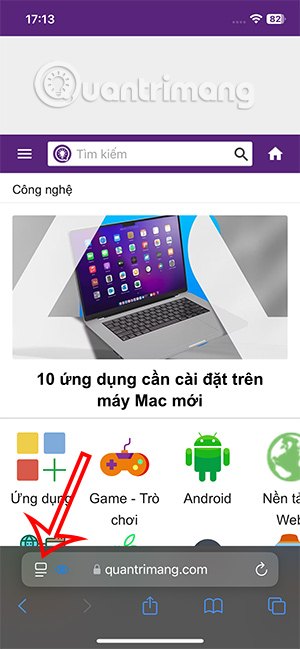
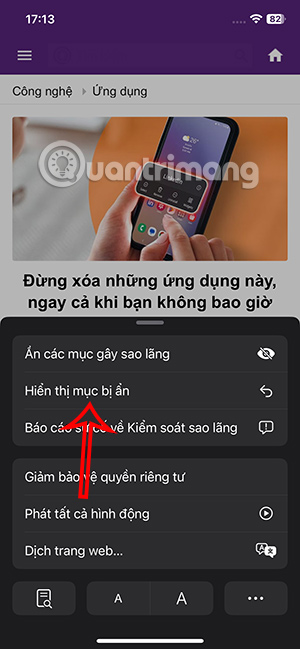
Bước 2:
Khi đó chúng ta được hỏi có chắc muốn hiện lại những mục đó không, nhấn Hiển thị để thực hiện.
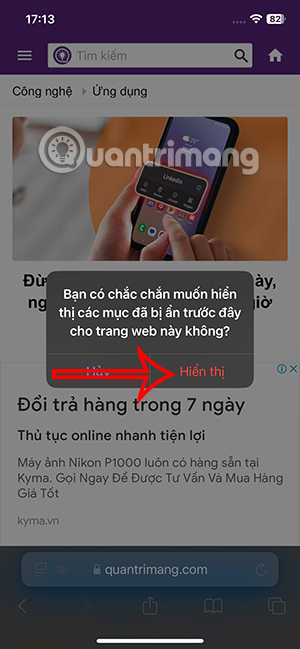
Kết quả quảng cáo đã hiển thị lại trên giao diện Safari.
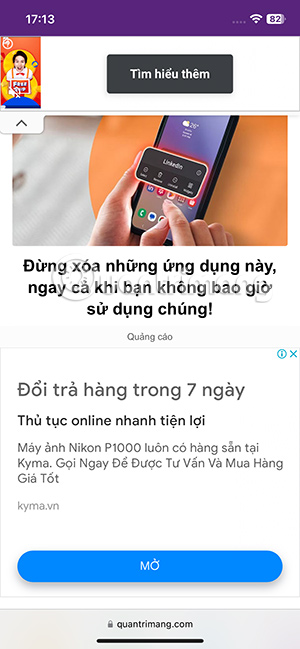
 Công nghệ
Công nghệ  AI
AI  Windows
Windows  iPhone
iPhone  Android
Android  Học IT
Học IT  Download
Download  Tiện ích
Tiện ích  Khoa học
Khoa học  Game
Game  Làng CN
Làng CN  Ứng dụng
Ứng dụng 


















 Linux
Linux  Đồng hồ thông minh
Đồng hồ thông minh  macOS
macOS  Chụp ảnh - Quay phim
Chụp ảnh - Quay phim  Thủ thuật SEO
Thủ thuật SEO  Phần cứng
Phần cứng  Kiến thức cơ bản
Kiến thức cơ bản  Lập trình
Lập trình  Dịch vụ công trực tuyến
Dịch vụ công trực tuyến  Dịch vụ nhà mạng
Dịch vụ nhà mạng  Quiz công nghệ
Quiz công nghệ  Microsoft Word 2016
Microsoft Word 2016  Microsoft Word 2013
Microsoft Word 2013  Microsoft Word 2007
Microsoft Word 2007  Microsoft Excel 2019
Microsoft Excel 2019  Microsoft Excel 2016
Microsoft Excel 2016  Microsoft PowerPoint 2019
Microsoft PowerPoint 2019  Google Sheets
Google Sheets  Học Photoshop
Học Photoshop  Lập trình Scratch
Lập trình Scratch  Bootstrap
Bootstrap  Năng suất
Năng suất  Game - Trò chơi
Game - Trò chơi  Hệ thống
Hệ thống  Thiết kế & Đồ họa
Thiết kế & Đồ họa  Internet
Internet  Bảo mật, Antivirus
Bảo mật, Antivirus  Doanh nghiệp
Doanh nghiệp  Ảnh & Video
Ảnh & Video  Giải trí & Âm nhạc
Giải trí & Âm nhạc  Mạng xã hội
Mạng xã hội  Lập trình
Lập trình  Giáo dục - Học tập
Giáo dục - Học tập  Lối sống
Lối sống  Tài chính & Mua sắm
Tài chính & Mua sắm  AI Trí tuệ nhân tạo
AI Trí tuệ nhân tạo  ChatGPT
ChatGPT  Gemini
Gemini  Điện máy
Điện máy  Tivi
Tivi  Tủ lạnh
Tủ lạnh  Điều hòa
Điều hòa  Máy giặt
Máy giặt  Cuộc sống
Cuộc sống  TOP
TOP  Kỹ năng
Kỹ năng  Món ngon mỗi ngày
Món ngon mỗi ngày  Nuôi dạy con
Nuôi dạy con  Mẹo vặt
Mẹo vặt  Phim ảnh, Truyện
Phim ảnh, Truyện  Làm đẹp
Làm đẹp  DIY - Handmade
DIY - Handmade  Du lịch
Du lịch  Quà tặng
Quà tặng  Giải trí
Giải trí  Là gì?
Là gì?  Nhà đẹp
Nhà đẹp  Giáng sinh - Noel
Giáng sinh - Noel  Hướng dẫn
Hướng dẫn  Ô tô, Xe máy
Ô tô, Xe máy  Tấn công mạng
Tấn công mạng  Chuyện công nghệ
Chuyện công nghệ  Công nghệ mới
Công nghệ mới  Trí tuệ Thiên tài
Trí tuệ Thiên tài